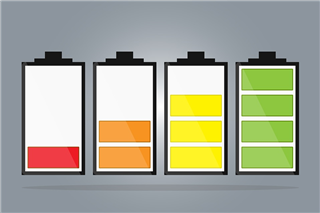Samsung S10 startet ständig neu – so geht’s
Die Samsung Galaxy S10-Serie ist seit ihrer Veröffentlichung sehr beliebt und ihre Produktstärken sind unter anderem ein perforiertes Display, leistungsstarke Hardware und eine großartige, vielseitige Kameratechnologie. Doch trotzdem ist das Samsung Galaxy S10 nicht perfekt. Die größte Beschwerde von Fans ist, dass das Samsung Galaxy S10 immer wieder neu startet. Aber keine Sorge, es gibt eine Lösung für dieses Problem. In dieser Anleitung stellen wir Ihnen 4 nützliche Methoden vor, mit denen Sie dieses Problem ein für alle Mal loswerden können.
Stecken Sie mit Ihrem Samsung Galaxy S10 in einer ständigen Neustart-Schleife fest? Bei vielen Nutzern tritt dieses Problem unmittelbar nach dem Update auf Android Lollipop auf. Unabhängig davon, warum Sie dies erleben, ist die Hauptsache, das Problem so schnell wie möglich zu beheben, da es verhindert, dass das Smartphone richtig verwendet wird. Glücklicherweise lässt sich das Problem jedoch beheben. Aber bevor wir Ihnen helfen, das Problem zu lösen, können Sie herausfinden, was die Ursache für den ständigen Neustart des Samsung Galaxy S10 ist und welche zwei Untersuchungen Sie durchführen.

Samsung S10 startet ständig neu
KatalogVerbergen
Teil 1: Ursachen für die ständigen Neustarts des Samsung Galaxy S10
Zunächst einmal haben wir die Gründe zusammengefasst, warum das Samsung Galaxy S10 immer wieder neu startet.
- Es liegt ein Softwarefehler auf Ihrem Samsung Galaxy S10 Gerät vor, der die Funktionalität des Gerätes stört und das Samsung Galaxy S10 immer wieder neu startet.
- Sie haben eine App auf Ihrem Samsung Galaxy S10 optimiert, aber das Gerät unterstützt sie nicht.
- Wenn Sie ein Update einer Anwendung auf Ihrem Gerät durchführen, wird der Vorgang aus irgendeinem Grund nicht abgeschlossen.
- Sie haben möglicherweise eine App außerhalb des Google Play-Shops ohne Genehmigung heruntergeladen oder eine Samsung-App, die aufgrund eines Fehlers beschädigt ist.
Teil 2: Beheben von ständigen Neustarts des Samsung Galaxy S10
Weg 1. Leeren der Cache-Partition
In vielen Fällen, in denen das Samsung Galaxy S10 ständig neu startet, liegt das Problem in der Cache-Partition des Galaxy S10. Das liegt daran, dass hier manchmal Reste älterer Softwareversionen gespeichert sind. Um diese Probleme zu beheben, müssen Sie zunächst den Cache leeren. Bitte beachten Sie die folgenden Schritte.
Schritt 1: Schalten Sie Ihr Galaxy S10 aus und drücken Sie die Lautstärketaste nach oben und die Einschalttaste gleichzeitig für ein paar Sekunden. Wenn der Bildschirm aufleuchtet, können Sie die Tasten loslassen und der Wiederherstellungsmodus wird gestartet.
Schritt 2: Verwenden Sie die Lautstärketasten, um durch das Menü zum Modul „Cache-Partition löschen“ zu navigieren > Drücken Sie die Power-Taste zur Bestätigung > Drücken Sie erneut zur Bestätigung, wenn Sie dazu aufgefordert werden. Dieser Vorgang dauert in der Regel ein paar Sekunden.
Schritt 3: Gehen Sie zurück zum vorherigen Menü > Bestätigen Sie erneut die Power-Taste, um das Samsung Galaxy S10 neu zu starten, indem Sie der Aufforderung „System jetzt neu starten“ folgen.
Weg 2: Setzen auf die Werkseinstellungen zurück
Wenn die Methode, den Cache zu löschen, nicht funktioniert, können Sie versuchen, Ihr Smartphone auf die Werkseinstellungen zurückzusetzen.
Schritt 1: Navigieren Sie mit den Lautstärketasten durch das Menü bis zum Modul „Cache-Partition löschen“ > drücken Sie die Power-Taste zur Bestätigung > drücken Sie erneut zur Bestätigung, wenn Sie dazu aufgefordert werden > Ihr Samsung Galaxy S10 wird in den Recovery-Modus versetzt.
Schritt 2: Wählen Sie „Daten löschen/Werkseinstellungen wiederherstellen“ und bestätigen Sie Ihre Auswahl.
Ihr Samsung Galaxy S10 wird auf den Werkszustand zurückgesetzt und alle auf dem Telefon gespeicherten Daten werden dabei gelöscht. Daher ist es wichtig, dass Sie Ihre wichtigen Daten (z.B. Fotos, Kontakte, etc.) im Vorfeld sichern.
Weg 3: Reparieren mit DroidKit
Wenn Ihr Samsung Galaxy S10 nicht mehr in der Garantiezeit ist, empfehlen wir Ihnen das einfach zu bedienende Tool DroidKit, einen Systemreparatur-Experten, der die Systemprobleme Ihres Smartphones effizient behebt. DroidKit hat folgende Produktvorteile:
(1) DroidKit ist ein professionelles und umfassendes Toolkit, das Probleme schnell lokalisieren und beheben kann.
(2) DroidKit behält die Daten auf Ihrem Telefon nach der Reparatur bei und führt nicht zu einem Datenverlust.
(3) DroidKit hilft Ihnen, Ihre Telefondaten wiederherzustellen, den Bildschirm Ihres Telefons zu entsperren, Ihr Google-Konto zu entfernen und vieles mehr.
(4) Sie müssen Ihr Gerät nicht rooten und brauchen keine technischen Kenntnisse.
Gratis Download (Win) Verfügbar für alle Windows Gratis Download (Mac) Verfügbar für alle Mac
Gratis Herunterladen* 100 % sauber und sicher
Jetzt können Sie DroidKit kostenlos herunterladen und ausprobieren. Bitte lesen Sie die folgenden Schritte sorgfältig durch.
Schritt 1: Installieren und starten Sie bitte DroidKit auf Ihrem PC > Wählen Sie die Funktion „System-Reparatur“.

wählen Sie die Option „System-Reparatur“
Schritt 2: Verbinden Sie Ihr Samsung Galaxy S10 über ein USB-Kabel mit Ihrem PC > Sobald DroidKit Ihr Samsung Galaxy S10 erkannt hat, klicken Sie auf „Starten“.

Klicken Sie auf “Starten”
Schritt 3: DroidKit wird automatisch den PDA-Code deines Samsung Galaxy s10 ermitteln. Klicken Sie anschließend auf die Schaltfläche „Jetzt herunterladen“, um die Firmware herunterzuladen> Falls nicht, sollten Sie Ihr Telefon in den Wiederherstellungsmodus versetzen und die Schritte auf dem Bildschirm befolgen, um den PDA-Code selbst einzugeben> Klicken Sie dann auf „Firmware herunterladen“.

Die Firmware herunterladen
Schritt 4: Sobald der Download-Vorgang abgeschlossen ist, klicken Sie auf die Schaltfläche „Jetzt beheben” > Versetzen Sie Ihr Samsung Galaxy S10 in den Downloadmodus.
Sobald Sie Ihr Gerät in den Downloadmodus versetzt haben, klicken Sie auf die Schaltfläche „Weiter“. Führen Sie dann die weiteren Schritte aus und die Reparatur wird beginnen.
Weg 4. Anfordern einer Garantie
Wenn Sie die wiederholten Neustarts des Samsung Galaxy S10 nicht beheben können, indem Sie die Cache-Partition löschen oder die Werkseinstellungen wiederherstellen, können Sie auch einfach eine Rücksendung an den Hersteller zur Reparatur anfordern.
Bitte stellen Sie sicher, dass sich Ihr Samsung Galaxy S10 noch innerhalb der Garantiezeit befindet, da die Reparatur sonst sehr teuer werden kann.
Fazit
Samsung Galaxy S10 startet immer neu ist eigentlich ein Systemproblem. Aus Sicht des Nutzers sind Systemprobleme ziemlich heikel, und das sind sie auch. In diesem Fall lassen Sie die professionelle Software das professionelle Problem lösen, sicher und effizient. Worauf warten Sie noch? Sie können DroidKit jetzt herunterladen.

Diese Artikel könnten Ihnen gefallen:
- So tun Sie – wenn Samsung S7 sich nicht einschalten lässt
- So können Sie gesperrtes Handy über PC entsperren
- Samsung Handy lädt nicht mehr? So tun Sie es
- So wiederherstellen Sie gelöschte Bilder auf Android ohne Root
Gratis Download (Win) Verfügbar für alle Windows
Gratis Download (Mac) Verfügbar für alle Mac
Gratis Herunterladen * 100 % sauber und sicher
Weitere Fragen über Produkt? Kontaktieren Sie unser Support Team, um Lösungen zu bekommen >